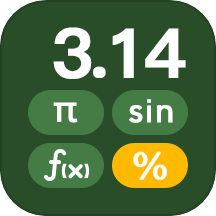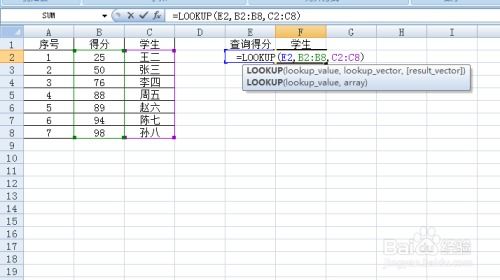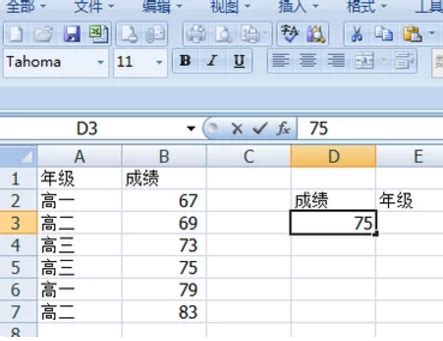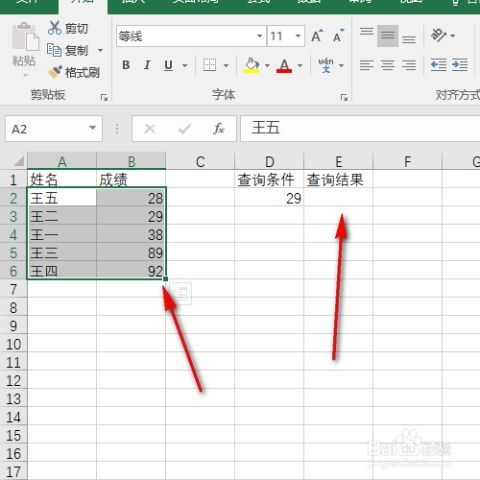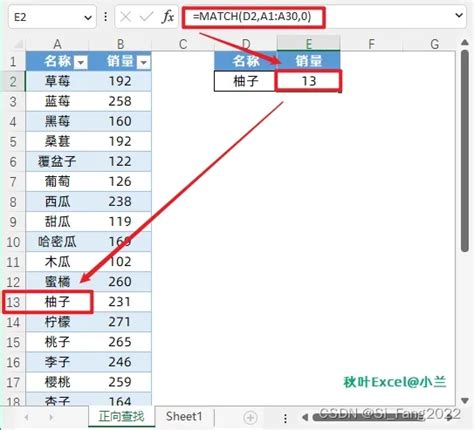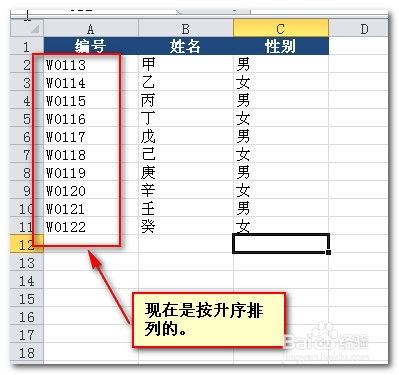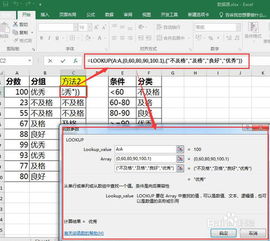掌握lookup函数:数据检索的高效秘籍
在Excel中,LOOKUP函数是一个功能强大的工具,它能够帮助我们在大量数据中快速找到所需的信息。无论是查找单个值、多个条件匹配,还是处理复杂的数据查询,LOOKUP函数都能游刃有余。本文将详细介绍LOOKUP函数的使用方法,通过通俗易懂的语言和实例,让你轻松掌握这一技能。

LOOKUP函数的基础介绍
LOOKUP函数的主要作用是在单行或单列的查找范围中查询指定的查找值,并返回另一个单行或单列范围中对应位置的值。它有两种基本形式:向量形式和数组形式。向量形式要求查找区域必须按升序排序,而数组形式则相对灵活,不需要排序。
向量形式:公式为`=LOOKUP(lookup_value, lookup_vector, [result_vector])`。其中,`lookup_value`是你要查找的值,`lookup_vector`是包含你要查找值的单行或单列区域,`result_vector`是返回结果的单行或单列区域。
数组形式:公式为`=LOOKUP(lookup_value, array)`。其中,`array`是包含文本、数字或逻辑值的单元格区域或数组,用于与`lookup_value`进行比较。
使用LOOKUP函数查找单个值
已排序数据的查找
如果你的数据已经按升序排序,你可以直接使用LOOKUP函数的向量形式进行查找。例如,你有一个包含水果名称和数量的表格,你想查找香蕉的数量,公式可以写成`=LOOKUP("香蕉", A:B)`,其中A列是水果名称,B列是数量。
未排序数据的查找
如果数据没有排序,你需要使用一种技巧,即“0/”法。这种方法通过将符合条件的值变为0,其他情况变为错误值“DIV/0!”,然后利用LOOKUP函数在搜索时可以忽略错误值的特性找出符合条件的值。公式可以写成`=LOOKUP(1, 0/(A:A="香蕉"), B:B)`,其中A列是水果名称,B列是数量。
使用LOOKUP函数进行多条件匹配
多条件匹配是LOOKUP函数的高级用法之一。你可以通过在“0/”法中添加多个条件来实现这一点。例如,你有一个包含商品名称、部门和销售经理的表格,你想根据商品名称和部门查找销售经理。公式可以写成`=LOOKUP(1, 0/((A:A="橙子")*(B:B="销售部")), C:C)`,其中A列是商品名称,B列是部门,C列是销售经理。
使用LOOKUP函数查找最后一个非空值
LOOKUP函数还可以用来查找最后一个非空值。这同样需要使用“0/”法。例如,你想查找A列最后一个非空单元格的内容,公式可以写成`=LOOKUP(1, 0/(A:A<>""), A:A)`。这个公式首先判断A列是否不等于空单元格,得到一个由逻辑值TRUE和FALSE构成的内存数组,然后用0除以这些逻辑值,得到由错误值和0构成的新内存数组。LOOKUP函数在这个数组中找到0的位置,并返回第三参数中对应位置的内容。
使用LOOKUP函数进行区间查找
LOOKUP函数还可以用来进行区间查找,这在处理评分、评级等场景时非常有用。例如,你有一个包含销量和提成的表格,你想根据销量查找对应的提成。公式可以写成`=LOOKUP(D2, A:B)`,其中A列是销量区间下限,B列是提成比例。注意,这里的A列必须按升序排序。
如果你想处理更复杂的区间,比如开放区间或者非整数区间,你可以使用一种技巧,即创建一个辅助列,将销量与对应的提成比例映射起来。然后,你可以使用LOOKUP函数在辅助列中查找。
使用LOOKUP函数进行逆向查找
逆向查找是指从右向左查找数据。虽然VLOOKUP函数不支持逆向查找,但LOOKUP函数可以轻松地实现这一点。例如,你有一个包含姓名和成绩的表格,姓名在A列,成绩在B列,你想根据成绩查找姓名。公式可以写成`=LOOKUP(B2, B:B, A:A)`。注意,这里不需要排序。
使用LOOKUP函数进行数字提取
LOOKUP函数还可以用来从文本中提取数字。例如,你有一个包含混合内容的单元格,你想提取其中的数字。你可以使用RIGHT、LEFT或MID函数结合LOOKUP函数来实现这一点。例如,A1的值为“ABC123.45”,你想提取其中的数字“123.45”,公式可以写成`=LOOKUP(9^9, RIGHT(A1, ROW(1:99))*1)`。这里,RIGHT函数从A1单元格右起提取长度为1至99的字符串,``将文本转换为数字(如果可能的话),LOOKUP函数在由这些数字、错误值和0构成的数组中找到最大的数字(这里用
- 上一篇: 免费下载手机铃声的实用方法
- 下一篇: 如何查询学位证书编号?
-
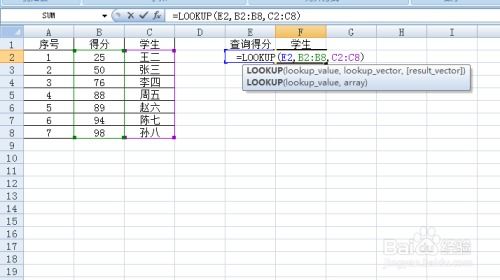 掌握LOOKUP函数的高效使用方法新闻资讯11-24
掌握LOOKUP函数的高效使用方法新闻资讯11-24 -
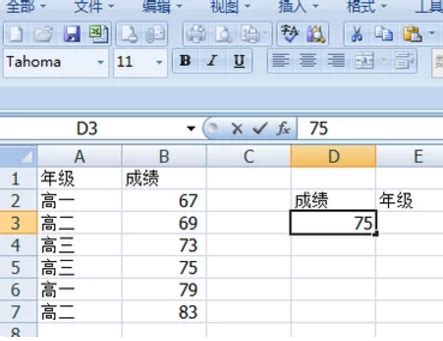 Excel:掌握VLOOKUP与LOOKUP函数的差异及高效运用技巧新闻资讯11-06
Excel:掌握VLOOKUP与LOOKUP函数的差异及高效运用技巧新闻资讯11-06 -
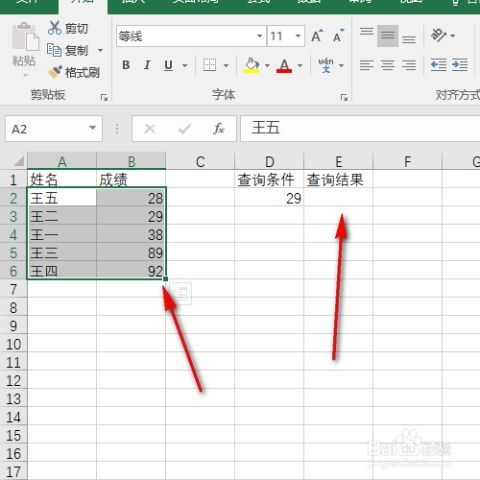 Excel中高效运用Lookup函数的技巧新闻资讯11-06
Excel中高效运用Lookup函数的技巧新闻资讯11-06 -
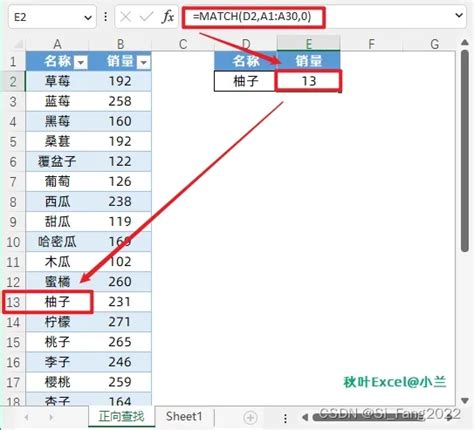 Excel高手必备:MATCH函数的高效使用方法新闻资讯11-13
Excel高手必备:MATCH函数的高效使用方法新闻资讯11-13 -
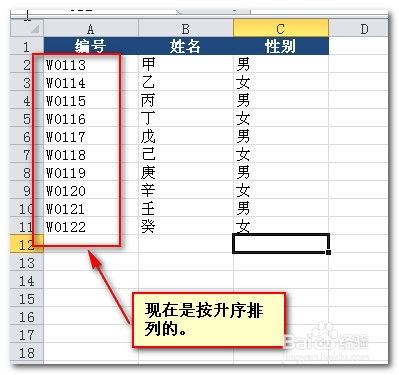 掌握Excel中Lookup与Vlookup公式的差异与应用技巧新闻资讯11-06
掌握Excel中Lookup与Vlookup公式的差异与应用技巧新闻资讯11-06 -
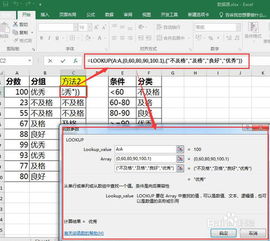 Excel中Lookup函数的绝妙运用技巧新闻资讯11-06
Excel中Lookup函数的绝妙运用技巧新闻资讯11-06